4.5. Gestión de imágenes¶
Acronis Cyber Infrastructure le permite cargar imágenes ISO y plantillas que puede utilizar para crear volúmenes de equipos virtuales. Una imagen ISO es una distribución de SO típica que debe instalarse en un disco. A su vez, una plantilla es un volumen preparado en formato QCOW2 con un sistema operativo y aplicaciones instalados y un tamaño mínimo determinado. Muchos proveedores de SO ofrecen plantillas de sus sistemas operativos bajo el nombre de “imágenes cloud”. Para obtener una lista de sistemas operativos invitados compatibles con los equipos virtuales, consulte Sistemas operativos invitados compatibles.
Nota
Las imágenes se almacenan conforme a la política de almacenamiento predeterminada.
Para añadir una imagen, siga los siguientes pasos:
En COMPUTE > Virtual machines > IMAGES tab, haga clic en Añadir imagen.
En la ventana Añadir imagen, haga lo siguiente:
Haga clic en Examinar y seleccione una plantilla o archivo ISO.
Especifique un nombre para la imagen que se mostrará en el panel de administración.
Seleccione un tipo de SO correcto de la lista desplegable.
Importante
El tipo de SO afecta a los parámetros de equipo virtual, como la configuración del hipervisor. Es posible que los equipos virtuales creados a partir de una imagen con un tipo de SO erróneo no funcionen correctamente; por ejemplo, podrían bloquearse.
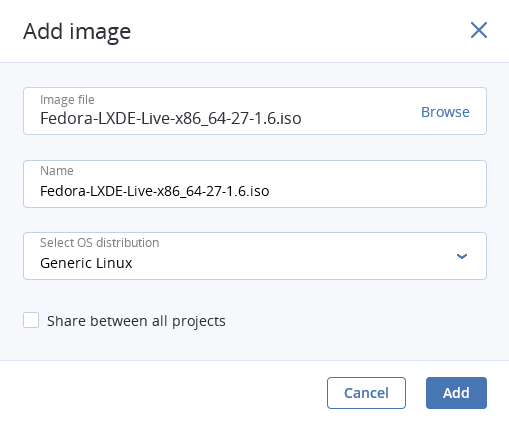
De forma opcional, seleccione la casilla de verificación Compartir entre todos los proyectos. Si la opción está deshabilitada, la imagen solo estará disponible en el proyecto admin del dominio Predeterminado.
Haga clic en Añadir para cargar la imagen.
El panel de administración mostrará el progreso de la carga.
Importante
No vuelva a cargar la página mientras se está cargando la imagen o el proceso fallará.
Para editar una imagen, selecciónela y haga clic en el icono de lápiz junto al parámetro que necesite cambiar.
Para eliminar una imagen, haga clic en el botón de puntos suspensivos junto a ella y en Eliminar.
Para obtener más información sobre cómo crear plantillas Linux, consulte la sección “Crear plantillas Linux” del Manual de líneas de comandos del administrador.
